Python SDK (v1) を使用して Azure Machine Learning ワークスペースを管理する
適用対象:  Python SDK azureml v1
Python SDK azureml v1
この記事では、Python 用 SDK を使用して、Azure Machine Learning 用の Azure Machine Learning ワークスペースを作成、表示、削除します。
ニーズに変化が生じたり自動化の要件が増えたりしたときに、CLI または VS Code 拡張機能を使用して、ワークスペースを管理することもできます。
前提条件
- Azure サブスクリプション。 Azure サブスクリプションをお持ちでない場合は、開始する前に無料アカウントを作成してください。 無料版または有料版の Azure Machine Learning を今すぐお試しください。
- Python SDK を使用する場合は、その SDK をインストールします。
制限事項
新しいワークスペースを作成する場合は、ワークスペースに必要なサービスを自動的に作成するか、既存のサービスを使用することができます。 ワークスペースとは異なる Azure サブスクリプション の既存のサービスを使用する場合は、それらのサービスを含むサブスクリプションに Azure Machine Learning 名前空間を登録する必要があります。 たとえば、サブスクリプション B 内のストレージ アカウントを使用するワークスペースをサブスクリプション A 内に作成する場合、そのワークスペースでそのストレージ アカウントを使用する前に、Azure Machine Learning 名前空間をサブスクリプション B 内に登録する必要があります。
Azure Machine Learning のリソース プロバイダーは、Microsoft.MachineLearningServices です。 それが登録済みかどうか確認する方法、またはそれを登録する方法については、「Azure リソース プロバイダーと種類」をご覧ください。
重要
この情報は、ワークスペースの作成時に提供されるリソース (Azure Storage アカウント、Azure Container Registry、Azure Key Vault、Application Insights) のみに適用されます。
既定では、ワークスペースを作成すると Azure Container Registry (ACR) も作成されます。 現在、ACR ではリソース グループ名での Unicode 文字がサポートされていないため、これらの文字が含まれていないリソース グループを使用します。
Azure Machine Learning では、ワークスペースの既定のストレージ アカウントの階層型名前空間 (Azure Data Lake Storage Gen2 機能) はサポートされていません。
ヒント
Azure Application Insights インスタンスは、ワークスペースの作成時に作成されます。 必要に応じて、クラスターの作成後に Application Insights インスタンスを削除できます。 それを削除すると、ワークスペースから収集される情報が限定され、問題のトラブルシューティングがより困難になる場合があります。 ワークスペースによって作成された Application Insights インスタンスを削除する場合、それを再作成する唯一の方法は、そのワークスペースを削除して再作成することです。
Application Insights インスタンスの使用方法の詳細については、「Machine Learning Web サービス エンドポイントからのデータの監視と収集」を参照してください。
ワークスペースの作成
ワークスペースは、Azure Machine Learning スタジオで直接作成できますが、使用できるオプションは制限されています。 または、オプションをより細かく制御するために以下のいずれかの方法を使用します。
既定の仕様。 既定では、依存するリソースとリソース グループが自動的に作成されます。 このコードでは、
myworkspaceという名前のワークスペースとmyresourcegroupという名前のリソース グループがeastus2に作成されます。適用対象:
 Python SDK azureml v1
Python SDK azureml v1from azureml.core import Workspace ws = Workspace.create(name='myworkspace', subscription_id='<azure-subscription-id>', resource_group='myresourcegroup', create_resource_group=True, location='eastus2' )ワークスペースで使用する既存の Azure リソース グループがある場合は、
create_resource_groupを False に設定します。複数のテナント。 複数のアカウントがある場合は、使用する Microsoft Entra ID のテナント ID を追加します。 Azure portal で、[Microsoft Entra ID] の [外部 ID] からテナント ID を見つけます。
適用対象:
 Python SDK azureml v1
Python SDK azureml v1from azureml.core.authentication import InteractiveLoginAuthentication from azureml.core import Workspace interactive_auth = InteractiveLoginAuthentication(tenant_id="my-tenant-id") ws = Workspace.create(name='myworkspace', subscription_id='<azure-subscription-id>', resource_group='myresourcegroup', create_resource_group=True, location='eastus2', auth=interactive_auth )ソブリン クラウド 。 ソブリン クラウド内で作業している場合は、Azure に対して認証するための追加のコードが必要になります。
適用対象:
 Python SDK azureml v1
Python SDK azureml v1from azureml.core.authentication import InteractiveLoginAuthentication from azureml.core import Workspace interactive_auth = InteractiveLoginAuthentication(cloud="<cloud name>") # for example, cloud="AzureUSGovernment" ws = Workspace.create(name='myworkspace', subscription_id='<azure-subscription-id>', resource_group='myresourcegroup', create_resource_group=True, location='eastus2', auth=interactive_auth )
詳細については、ワークスペース SDK リファレンスを参照してください。
サブスクリプションへのアクセスで問題が発生した場合は、Azure Machine Learning のリソースとワークフローのための認証の設定に関する記事と「Azure Machine Learning での認証」ノートブックを参照してください。
ネットワーク
重要
お使いのワークスペースでのプライベート エンドポイントと仮想ネットワークの使用の詳細については、ネットワークの分離とプライバシーに関する記事を参照してください。
Azure Machine Learning Python SDK には、PrivateEndpointConfig クラスが用意されています。これを Workspace.create() で使用すると、プライベート エンドポイントを使用してワークスペースを作成できます。 このクラスには、既存の仮想ネットワークが必要です。
詳細設定
ワークスペースのメタデータは、既定で Microsoft が管理する Azure Cosmos DB インスタンスに格納されます。 このデータは Microsoft のマネージド キーで暗号化されます。
Microsoft がお使いのワークスペースで収集するデータを制限するには、ポータルで [High business impact workspace](業務への影響が大きいワークスペース) を選択するか、Python で hbi_workspace=true を設定します。 この設定の詳細については、「保存時の暗号化」を参照してください。
重要
業務への影響が大きいは、ワークスペースの作成時にのみ選択できます。 ワークスペースの作成後にこの設定を変更することはできません。
独自のデータ暗号化キーを使用する
データ暗号化用の独自のキーを用意できます。 これを行うと、自分の Azure サブスクリプションにメタデータを格納する Azure Cosmos DB インスタンスが作成されます。 詳細については、「Azure Machine Learning のカスタマー マネージド キー」を参照してください。
独自のキーを用意するには、次の手順を実行します。
重要
これらの手順を実行する前に、まず次のアクションを実行する必要があります。
カスタマー マネージド キーの構成に関する記事の手順に従って以下を行います。
- Azure Cosmos DB プロバイダーを登録する
- Azure Key Vault を作成して構成する
- キーを生成する
cmk_keyvault と resource_cmk_uri を使用して、カスタマー マネージド キーを指定します。
from azureml.core import Workspace
ws = Workspace.create(name='myworkspace',
subscription_id='<azure-subscription-id>',
resource_group='myresourcegroup',
create_resource_group=True,
location='eastus2'
cmk_keyvault='subscriptions/<azure-subscription-id>/resourcegroups/myresourcegroup/providers/microsoft.keyvault/vaults/<keyvault-name>',
resource_cmk_uri='<key-identifier>'
)
構成ファイルをダウンロードする
ワークスペース内でコードを実行するのにコンピューティング インスタンスを使用している場合は、この手順をスキップしてください。 コンピューティング インスタンスは、このファイルのコピーを作成して保存します。
このワークスペース (ws) を参照するローカル環境でコードを使用する場合は、構成ファイルを記述します。
適用対象:  Python SDK azureml v1
Python SDK azureml v1
ws.write_config()
このファイルは、Python スクリプトまたは Jupyter Notebook を含むディレクトリ構造内に置きます。 それは、同じディレクトリ内、 .azureml という名前のサブディレクトリ内、または親ディレクトリ内に置くことができます。 コンピューティング インスタンスを作成するとき、このファイルは VM 上の正しいディレクトリに自動的に追加されます。
ワークスペースに接続する
Python コードで、ワークスペースに接続するワークスペース オブジェクトを作成します。 このコードはワークスペースを見つけるために構成ファイルの内容を読み取ります。 まだ認証を行っていない場合は、サインインのためのダイアログが表示されます。
適用対象:  Python SDK azureml v1
Python SDK azureml v1
from azureml.core import Workspace
ws = Workspace.from_config()
複数のテナント。 複数のアカウントがある場合は、使用する Microsoft Entra ID のテナント ID を追加します。 Azure portal で、[Microsoft Entra ID] の [外部 ID] からテナント ID を見つけます。
適用対象:
 Python SDK azureml v1
Python SDK azureml v1from azureml.core.authentication import InteractiveLoginAuthentication from azureml.core import Workspace interactive_auth = InteractiveLoginAuthentication(tenant_id="my-tenant-id") ws = Workspace.from_config(auth=interactive_auth)ソブリン クラウド 。 ソブリン クラウド内で作業している場合は、Azure に対して認証するための追加のコードが必要になります。
適用対象:
 Python SDK azureml v1
Python SDK azureml v1from azureml.core.authentication import InteractiveLoginAuthentication from azureml.core import Workspace interactive_auth = InteractiveLoginAuthentication(cloud="<cloud name>") # for example, cloud="AzureUSGovernment" ws = Workspace.from_config(auth=interactive_auth)
サブスクリプションへのアクセスで問題が発生した場合は、Azure Machine Learning のリソースとワークフローのための認証の設定に関する記事と「Azure Machine Learning での認証」ノートブックを参照してください。
ワークスペースの検索
使用できるすべてのワークスペースの一覧を表示します。
Azure portal の [サブスクリプション] ページで、サブスクリプションを見つけます。 ID をコピーして下のコードで使用して、そのサブスクリプションで使用可能なすべてのワークスペースを確認します。
適用対象:  Python SDK azureml v1
Python SDK azureml v1
from azureml.core import Workspace
Workspace.list('<subscription-id>')
Workspace.list(..) メソッドによって、完全なワークスペース オブジェクトが返されることはありません。 これには、サブスクリプション内の既存のワークスペースに関する基本情報のみが含まれます。 特定のワークスペースの完全なオブジェクトを取得するには、Workspace.get(..) を使用します。
ワークスペースを削除する
ワークスペースが不要になったら、削除します。
警告
ワークスペースに対して論理的な削除が有効になっている場合は、削除後に復旧できます。 論理的な削除が有効になっていない場合、またはワークスペースを完全に削除するオプションを選択した場合は、復旧できません。 詳細については、削除されたワークスペースの復旧に関する記事を参照してください。
ヒント
Azure Machine Learning の既定の動作では、ワークスペースを論理的に削除します。 ワークスペースはすぐに削除されるのではなく、削除対象としてマークされることを意味します。 詳細については、「論理的な削除」に関する記事をご覧ください。
ワークスペースを削除するws:
適用対象:  Python SDK azureml v1
Python SDK azureml v1
ws.delete(delete_dependent_resources=False, no_wait=False)
既定のアクションによって、ワークスペースに関連付けられているリソース (コンテナー レジストリ、ストレージ アカウント、キー コンテナー、Application Insights) が削除されることはありません。 これらのリソースも削除するには、delete_dependent_resources を True に設定します。
リソースをクリーンアップする
重要
作成したリソースは、Azure Machine Learning に関連したその他のチュートリアルおよびハウツー記事の前提条件として使用できます。
作成したどのリソースも今後使用する予定がない場合は、課金が発生しないように削除します。
Azure portal の検索ボックスに「リソース グループ」と入力し、それを結果から選択します。
一覧から、作成したリソース グループを選択します。
[概要] ページで、[リソース グループの削除] を選択します。
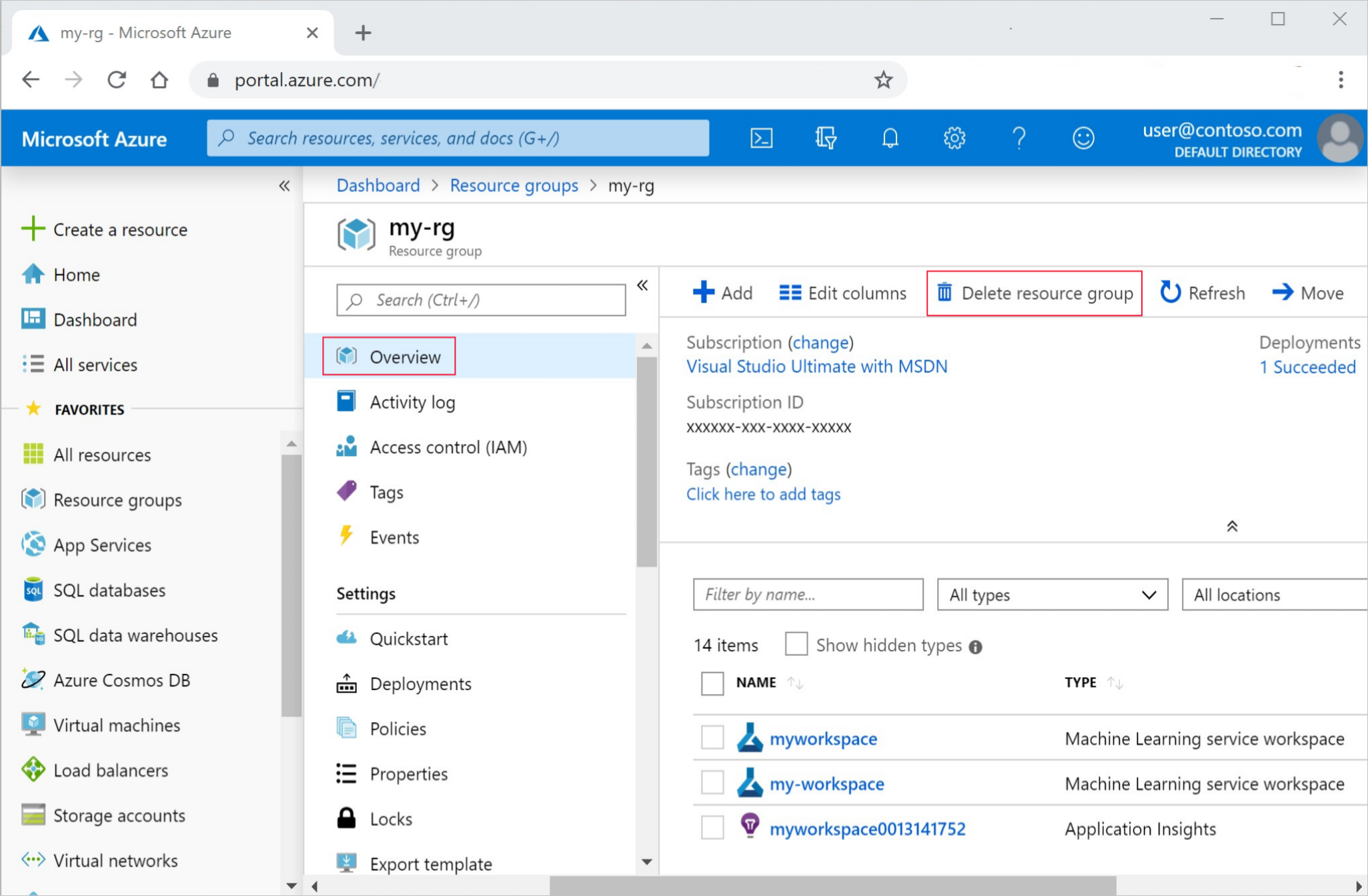
リソース グループ名を入力します。 次に、 [削除] を選択します。
トラブルシューティング
Azure Machine Learning スタジオでサポートされているブラウザー:オペレーティング システムと互換性のある最新ブラウザーを使うことをお勧めします。 次のブラウザーがサポートされています。
- Microsoft Edge (新しい Microsoft Edge、最新バージョン。レガシ Microsoft Edge ではない)
- Safari (最新バージョン、Mac のみ)
- Chrome (最新バージョン)
- Firefox (最新バージョン)
Azure ポータル:
- SDK または Azure portal で共有リンクからワークスペースに直接移動する場合、拡張機能のサブスクリプション情報を含む標準の [概要] ページは表示できません。 このシナリオでは、別のワークスペースに切り替えることもできません。 別のワークスペースを表示するには、Azure Machine Learning Studio に直接移動し、そのワークスペース名を検索します。
- すべての資産 (データ、実験、コンピューティングなど) は、Azure Machine Learning スタジオでのみ使用できます。 Azure portal から使用することは "できません"。
- Azure portal からワークスペースのテンプレートをエクスポートしようとすると、次のテキストのようなエラーが返されることがあります。
Could not get resource of the type <type>. Resources of this type will not be exported.回避策として、https://github.com/Azure/azure-quickstart-templates/tree/master/quickstarts/microsoft.machinelearningservices に用意されているテンプレートの 1 つをテンプレートのベースとして使用します。
ワークスペース診断
Azure Machine Learning スタジオまたは Python SDK から、ワークスペースの診断を実行することができます。 診断の実行後、検出された問題の一覧が返されます。 この一覧には、考えられる解決策へのリンクが含まれています。 詳細については、「ワークスペース診断の使用方法」を参照してください。
リソース プロバイダーのエラー
Azure Machine Learning ワークスペース (またはワークスペースで使用されるリソース) を作成しようとすると、次のメッセージに似たエラーが表示されることがあります。
No registered resource provider found for location {location}The subscription is not registered to use namespace {resource-provider-namespace}
ほとんどのリソースプロバイダーは自動的に登録されますが、すべてではありません。 このメッセージが表示された場合は、言及されているプロバイダーを登録する必要があります。
次の表に、Azure Machine Learning で必要なリソース プロバイダーの一覧を示します。
| リソース プロバイダー | 必要な理由 |
|---|---|
| Microsoft.MachineLearningServices | Azure Machine Learning ワークスペースの作成。 |
| Microsoft.Storage | Azure Storage アカウントは、ワークスペースの既定のストレージとして使用されます。 |
| Microsoft.ContainerRegistry | Azure Container Registry は、Docker イメージを構築するためにワークスペースによって使用されます。 |
| Microsoft.KeyVault | Azure Key Vault は、シークレットを格納するためにワークスペースによって使用されます。 |
| Microsoft.Notebooks | Azure Machine Learning コンピューティング インスタンス上の統合されたノートブック。 |
| Microsoft.ContainerService | トレーニング済みのモデルを Azure Kubernetes Service にデプロイすることを計画している場合。 |
Azure Machine Learning でカスタマー マネージド キーを使用することを計画している場合は、以下のサービス プロバイダーを登録する必要があります。
| リソース プロバイダー | 必要な理由 |
|---|---|
| Microsoft.DocumentDB | ワークスペースのメタデータをログに記録する Azure CosmosDB インスタンス。 |
| Microsoft.Search | Azure Search では、ワークスペースのインデックス作成機能を提供します。 |
Azure Machine Learning でマネージド仮想ネットワークを使用する場合は、Microsoft.Network リソース プロバイダーを登録する必要があります。 このリソース プロバイダーは、マネージド仮想ネットワークのプライベート エンドポイントを作成するときにワークスペースによって使用されます。
リソースプロバイダーの登録については、「リソースプロバイダー登録エラーの解決」を参照してください。
Azure Container Registry の削除
Azure Machine Learning ワークスペースでは、一部の操作に対して Azure Container Registry (ACR) が使用されます。 これにより ACR インスタンスは、最初に必要になったときに自動的に作成されます。
警告
ワークスペースに対して Azure Container Registry が作成されたら、削除しないでください。 それを行うと、Azure Machine Learning ワークスペースが破損します。
次のステップ
ワークスペースを作成したら、モデルをトレーニングしてデプロイする方法を確認します。
組織の要件に合わせてワークスペースを計画する方法の詳細については、Azure Machine Learning の整理とセットアップに関するページを参照してください。
ワークスペースを別の Azure サブスクリプションに移動する必要がある場合、ワークスペースを移動する方法に関するページを参照してください。
ワークスペースの検索については、「Azure Machine Learning の資産を検索する (プレビュー)」をご覧ください。
最新のセキュリティ更新プログラムを使用して Azure Machine Learning を最新の状態に保つ方法については、脆弱性の管理に関する記事を参照してください。